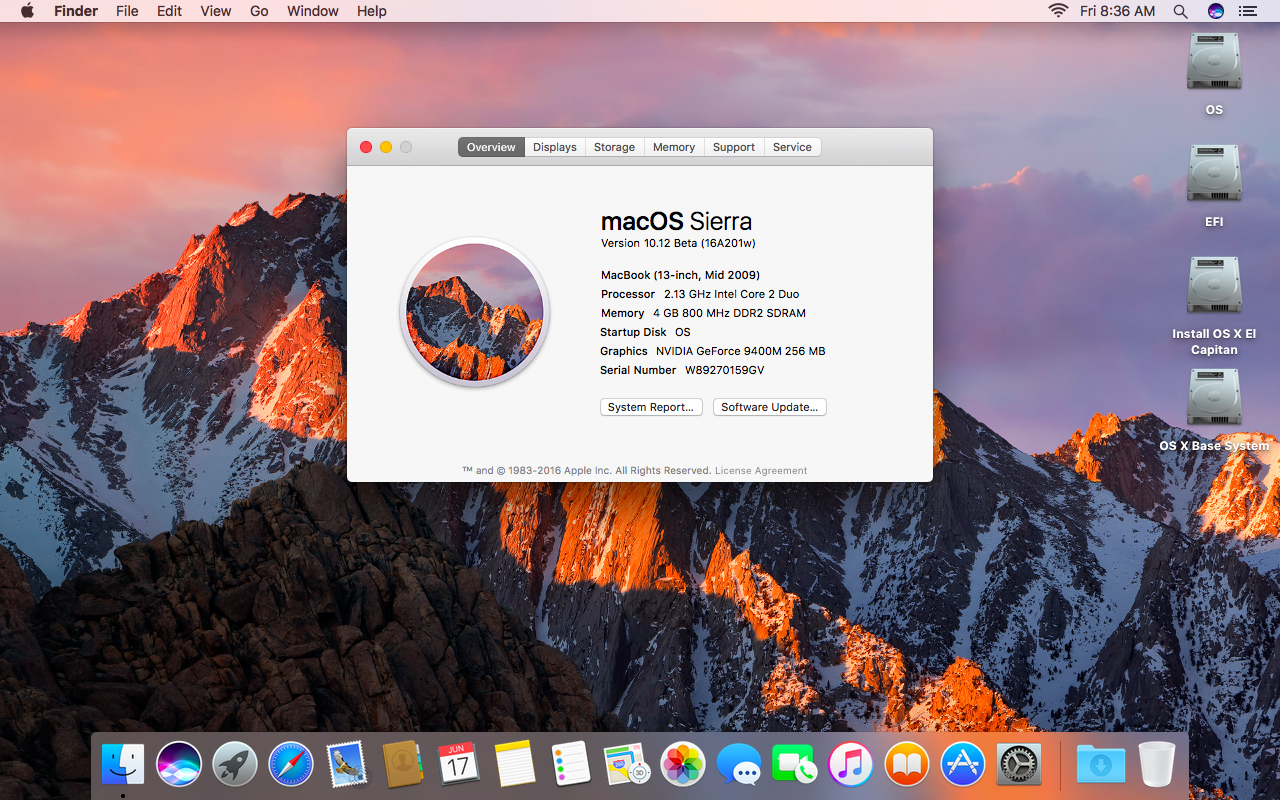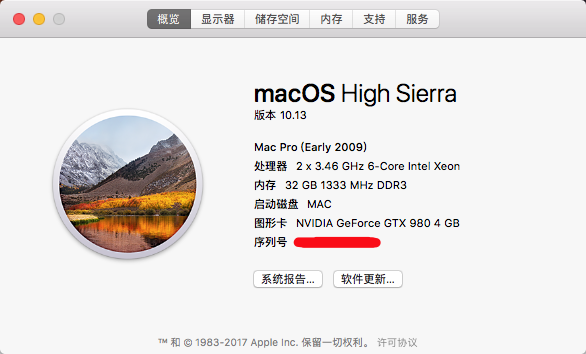死了算了
管理成员
- UID
- 1
- 注册
- 2017/07/28
- 消息
- 1,721
- 解决方案
- 130
- 黄金
- 214,912G
要求:
- 2008年或更早的Mac Pro,iMac或MacBook Pro(MacPro 3,1和4,1,iMac 8,1和9,1,MacBook Pro 4,1,5,1,5,2,5, 3,5,4和5,5)
- 2008年以上或更新的MacBook Air或铝合金Unibody MacBook(MacBookAir 2,1,MacBook 5,1)
- 早期2009年或更早的Mac Mini或白色MacBook(Macmini 3,1 ,MacBook 5,2)
-
不支持2008年或更早版本的Xserve(Xserve 2,1)机器:
- 2006-2007 Mac Pro,iMacs,MacBook Pro和Mac Minis(MacPro 1,1和2,1,iMac 4,1,5,1,5,2,6,1和7,1,MacBook Pro 1, 1,2,1和3,1,Macmini 1,1和2,1)
- 如果CPU升级到基于Penryn的Core 2 Duo(如T9300 ),2007 iMac 7,1是兼容的。
- 2006-2008 MacBooks(MacBook 1,1,2,1 3,1和4,1)
- 2008 MacBook Air(MacBookAir 1,1)
- 注意:确保在您打算安装Sierra的系统上禁用SIP 。如果不是,或者您不确定,只需启动到您当前安装的OS X副本的恢复分区,打开终端,然后运行“csrutil disable”。请注意,只要您运行Sierra,SIP必须保持禁用状态。您将被警告并提示重新禁用它,如果它以某种方式启用。
你需要的东西:
- 一个macOS Sierra Installer应用程序的副本。这可以从Mac App Store使用支持Sierra的机器获得,或者如果您没有,可以在此下载一个副本
- 至少8 GB的USB驱动器
- 工具 - 见附件(当前版本:4.2.7)
已知问题:
某些系统中不支持的WiFi模块。使用Broadcom BCM4321 WiFi模块的Mac在运行Sierra时将不具备功能性WiFi。解决方法是打开机器并安装兼容的WiFi卡。受影响的机器包括一些MacPro3,1,MacBook5,2,MacBookPro4,1,iMac8,1,Macmini3,1和MacBookAir2,1系统。请注意,并不是所有这些机器都将拥有不支持的卡,这只是一些已知在某些配置中与该卡一起提供的机器的列表。
- 您可以通过打开System Profiler(关于本Mac>系统报告...),并点击网络部分下的WiFi,找出是否有不受支持的卡。如果您的卡类型读取(0x14E4,0x8C),(0x14E4,0x9D),(0x14E4,0x87),(0x14E4,0x88),(0x14E4,0x8B)或(0x14E4,0x90),那么您没有兼容卡。任何其他组合(例如(0x14E4,0x8D))都是支持的卡。
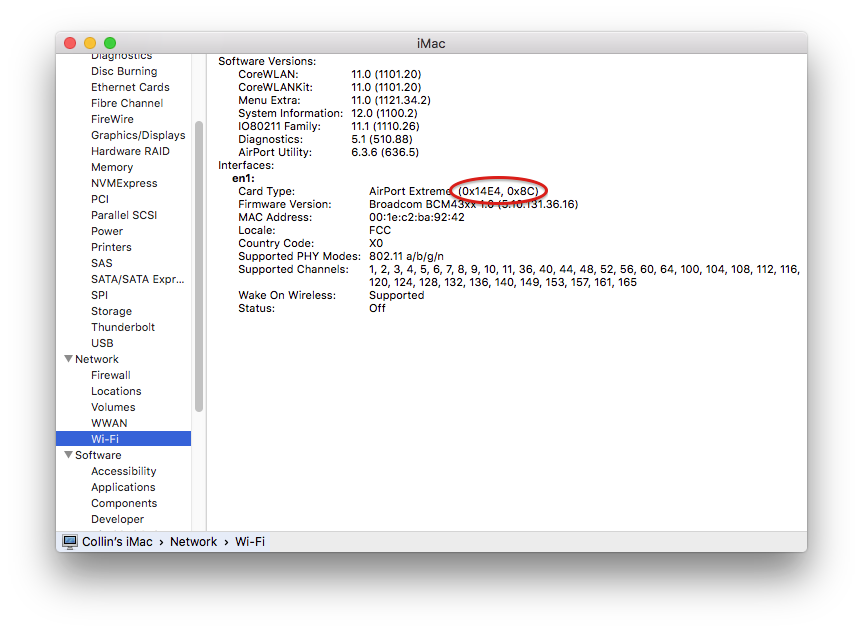
- 触控板(MacBook5,2仅受影响)。在Sierra中,MacBook5,2的触控板并不完全支持。尽管Sierra的工作原理完全可用,但Sierra将其视为标准鼠标,防止您更改某些面向触控板的设置。
如何使用:
1.插入所需的USB驱动器,打开磁盘工具,并将其格式化为Mac OS Extended(日志)。
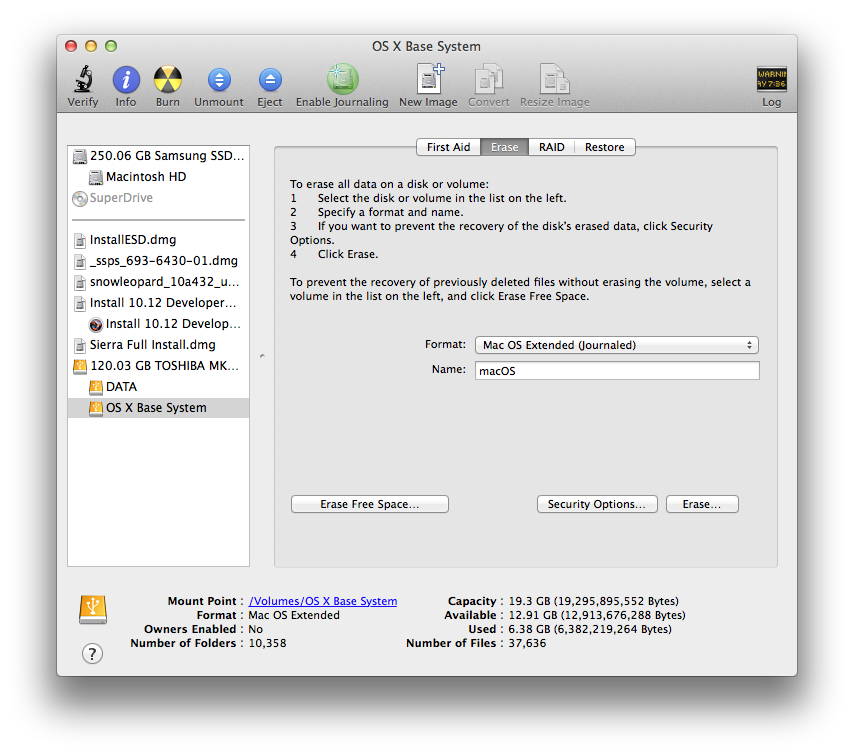
2.打开“macOS Sierra Patcher”工具,然后浏览您的MacOS Sierra Installer应用程序副本。
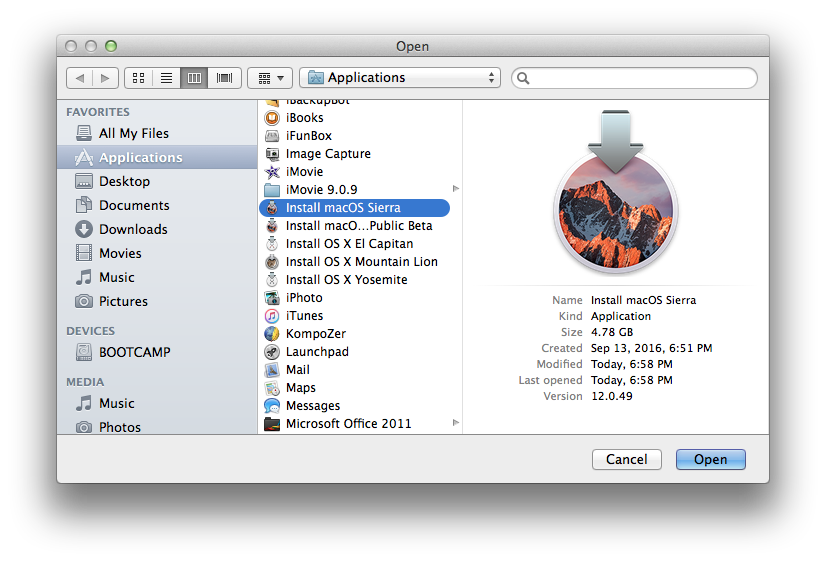
*确保该工具成功验证该应用程序。
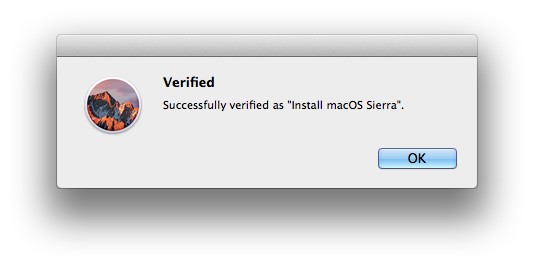
3.接下来,在目标卷列表中选择您的USB驱动器,然后单击“启动操作”。
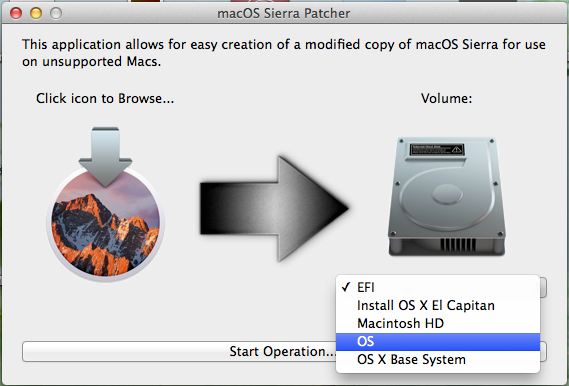
4.操作完成后,从刚创建的USB驱动器启动目标不受支持的Mac。

注意:只有执行步骤5和6,如果你打算做一个干净的安装。否则,您可以简单地跳过这些步骤并将其安装到包含先前版本的OS X的卷上,并进行就地升级。
5.安装程序启动时,打开磁盘工具。
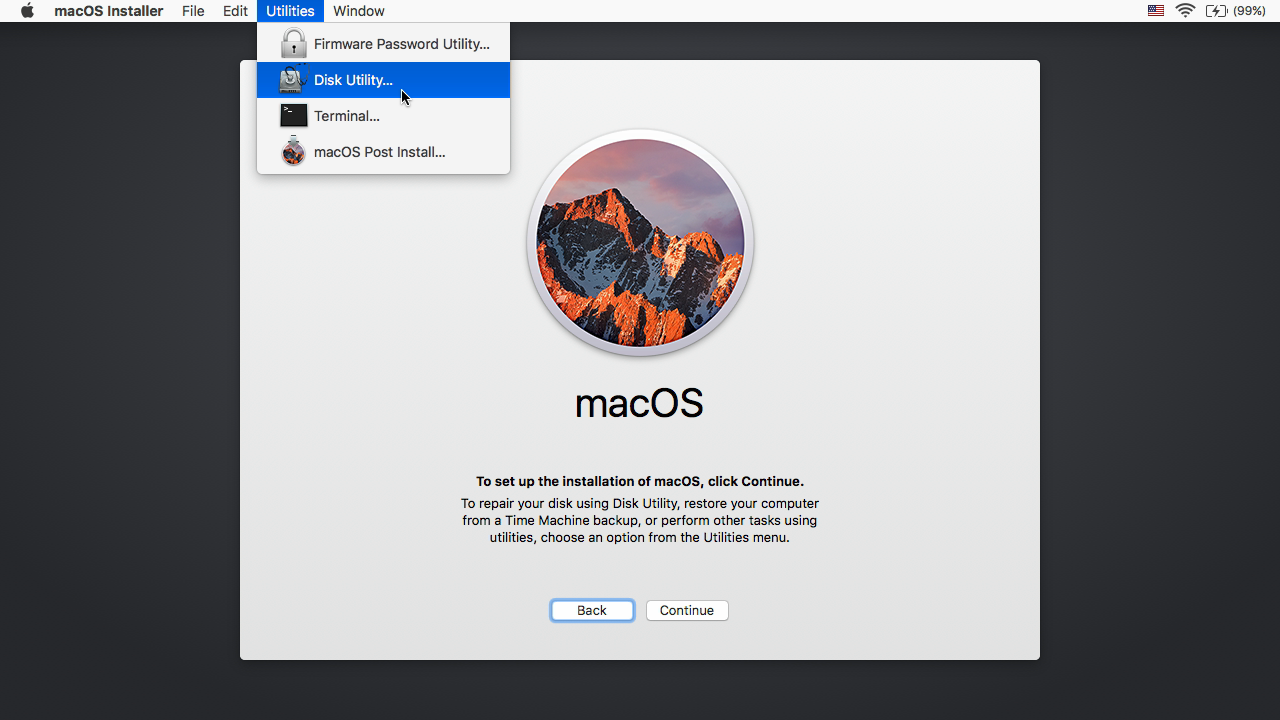
6.选择要安装的磁盘或分区,并将其擦除,确保使用Mac OS Extended(Journaled)作为文件系统类型。如果格式化整个驱动器,请确保选择GUID。
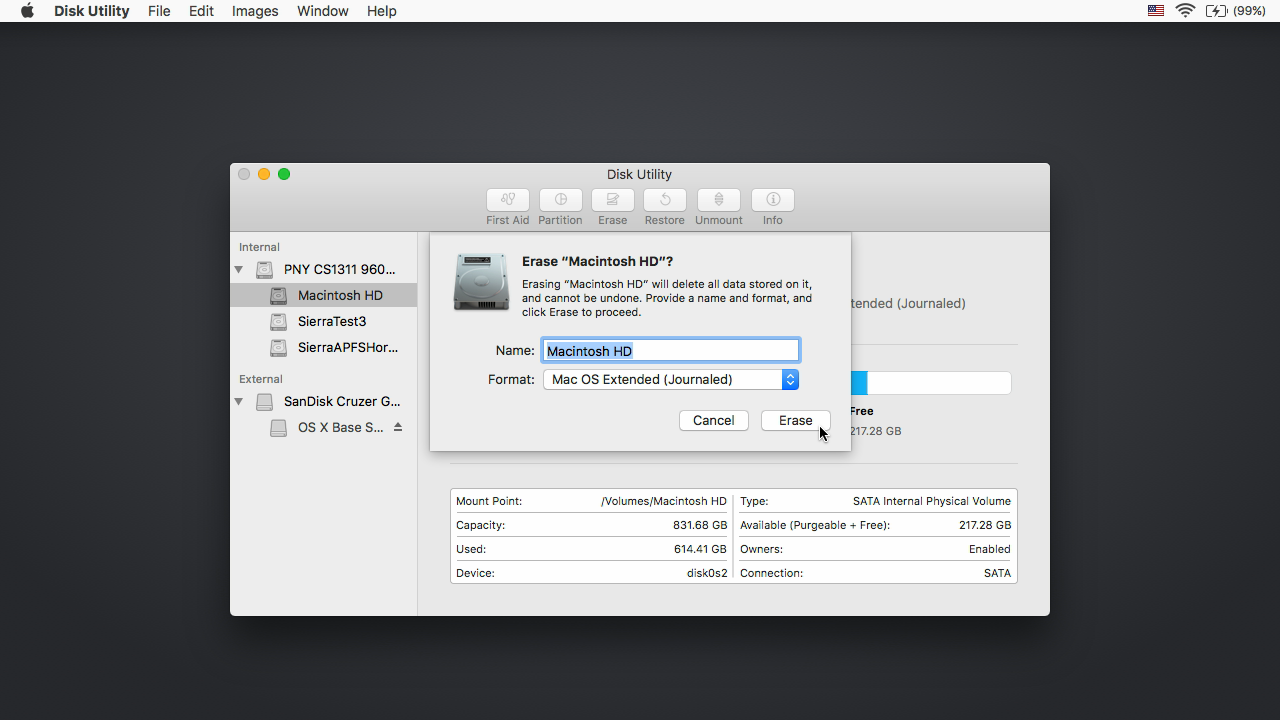
7.将macOS正常安装到所需的卷上。
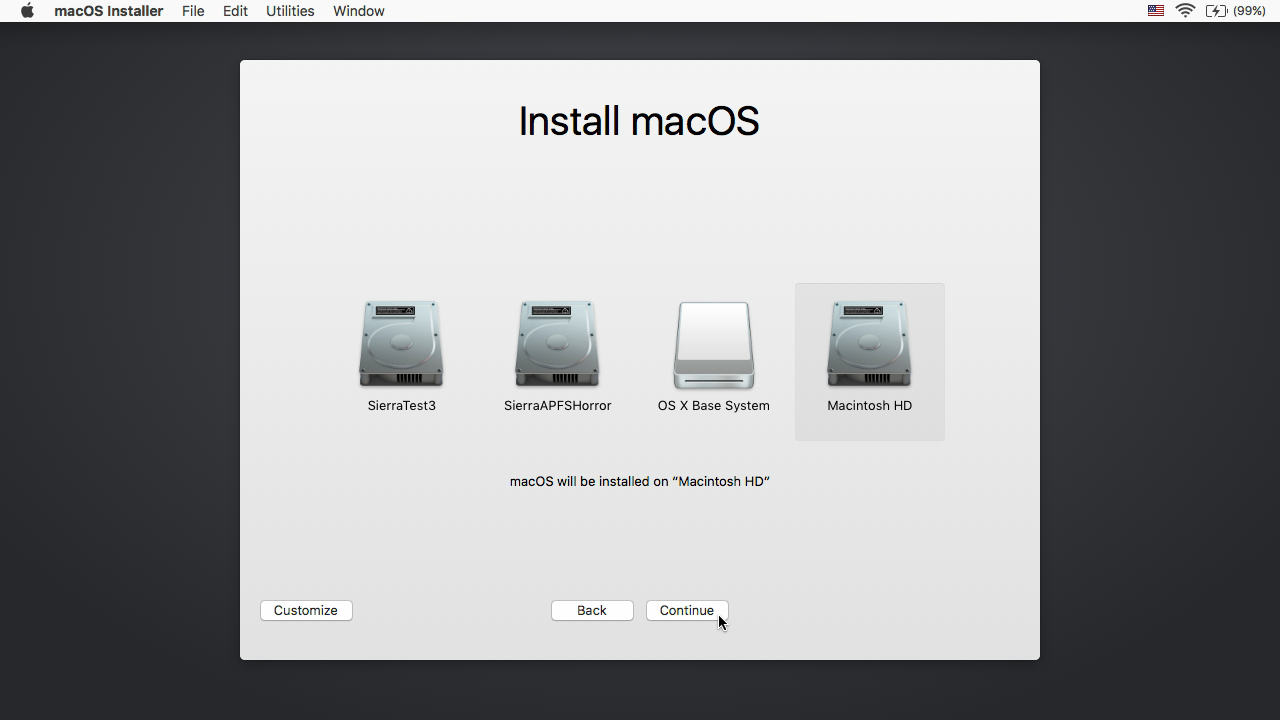
8.安装完成后,重新启动到安装程序驱动器。这一次,打开“macOS Post Install”应用程序。 9.在应用程序中,选择您正在使用的Mac机型。将根据您选择的型号为您选择最佳补丁。您还可以选择您选择的其他补丁。 10.选择您刚刚安装macOS Sierra的卷,然后单击“修补程序”。完成修补后,点击“重启”。重新启动之前,它可能会坐在那里重建高速缓存。
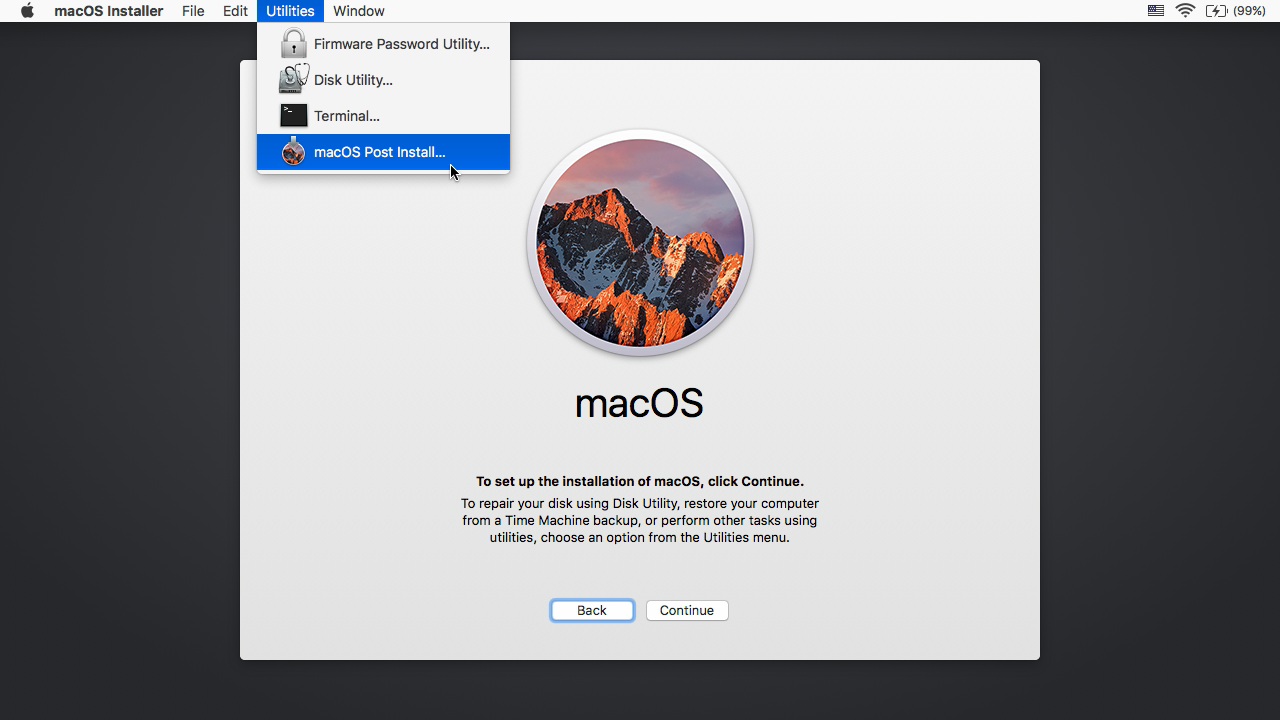
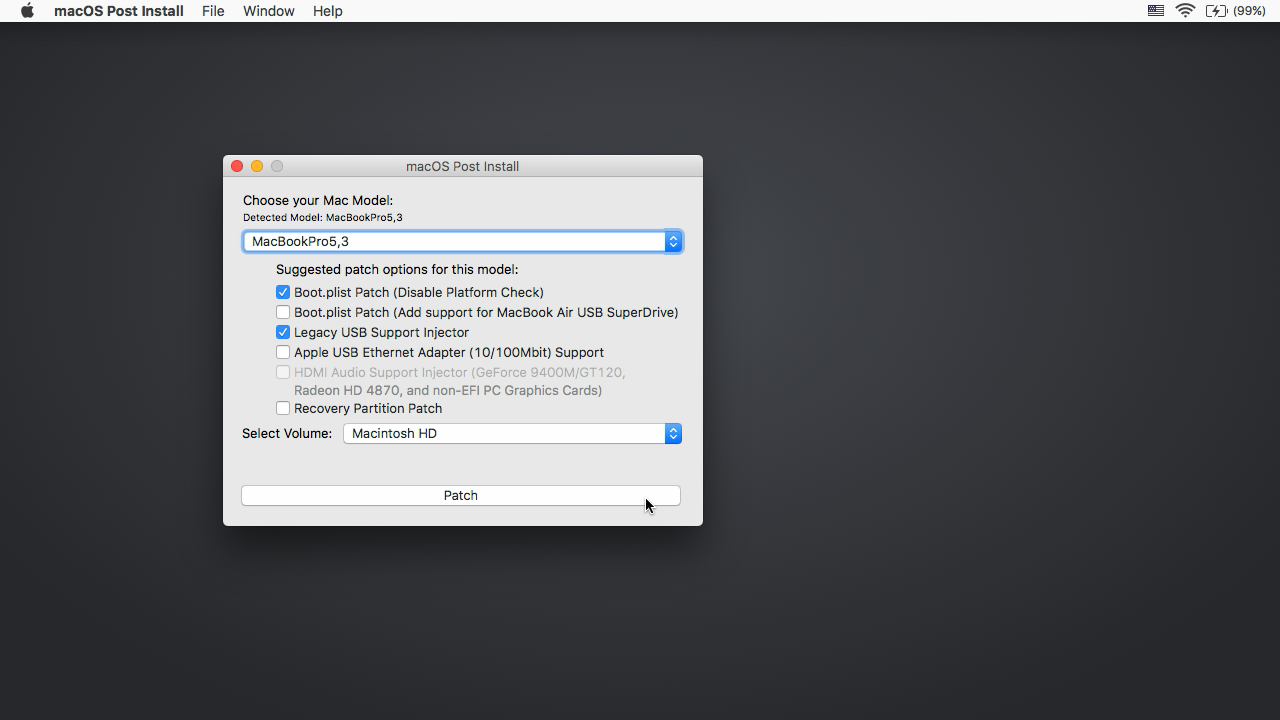
- 如果出于某些原因,系统在重新启动后无法正常工作,请重新启动到安装程序驱动器,然后重新运行安装后的修补程序,然后重新启动,然后选择“强制缓存重建”。这在大多数情况下是不必要的。
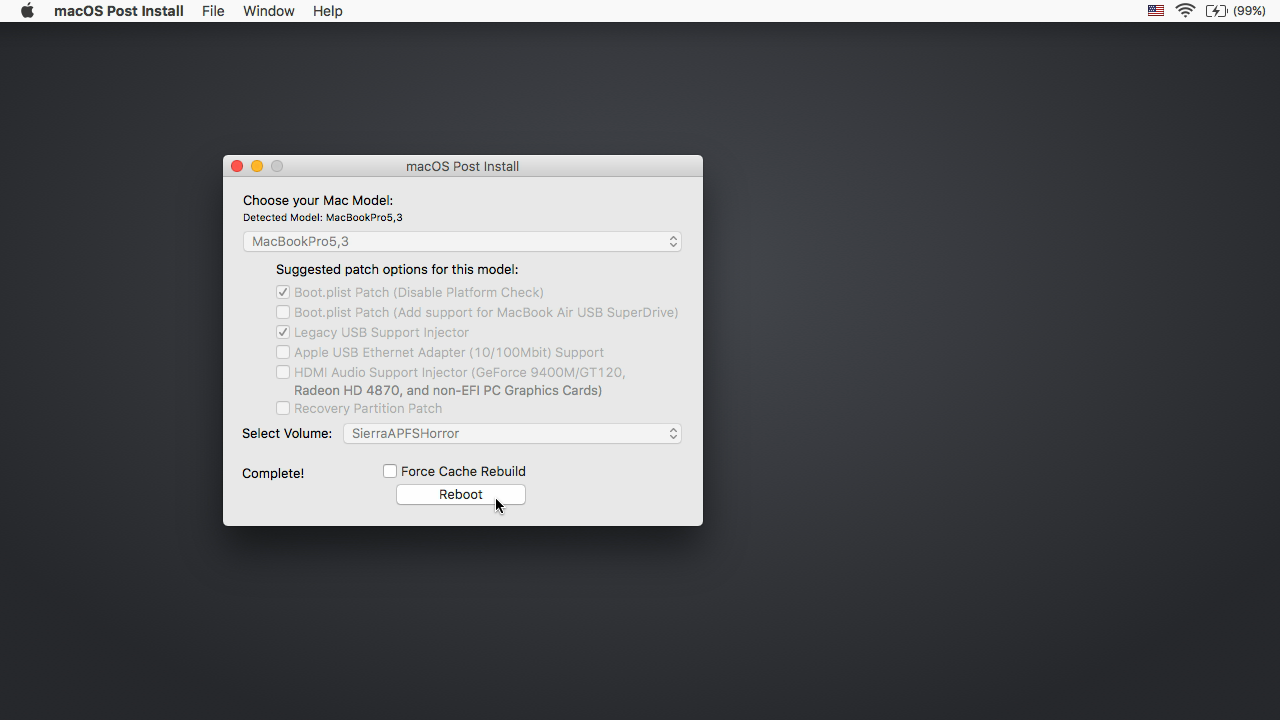
11.当它重新启动时,它现在应该启动到一个完整的工作副本macOS Sierra。
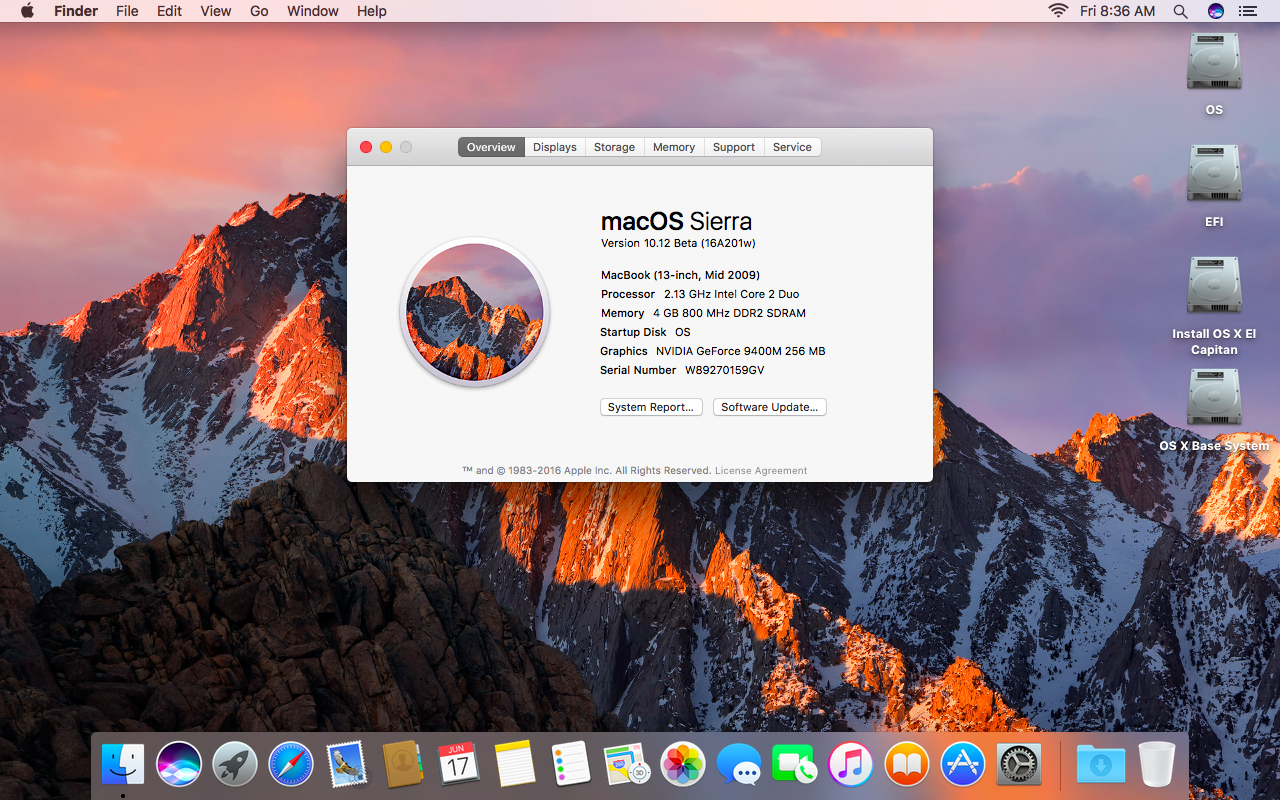
- 2008年或更早的Mac Pro,iMac或MacBook Pro(MacPro 3,1和4,1,iMac 8,1和9,1,MacBook Pro 4,1,5,1,5,2,5, 3,5,4和5,5)
- 2008年以上或更新的MacBook Air或铝合金Unibody MacBook(MacBookAir 2,1,MacBook 5,1)
- 早期2009年或更早的Mac Mini或白色MacBook(Macmini 3,1 ,MacBook 5,2)
-
不支持2008年或更早版本的Xserve(Xserve 2,1)机器:
- 2006-2007 Mac Pro,iMacs,MacBook Pro和Mac Minis(MacPro 1,1和2,1,iMac 4,1,5,1,5,2,6,1和7,1,MacBook Pro 1, 1,2,1和3,1,Macmini 1,1和2,1)
- 如果CPU升级到基于Penryn的Core 2 Duo(如T9300 ),2007 iMac 7,1是兼容的。
- 2006-2008 MacBooks(MacBook 1,1,2,1 3,1和4,1)
- 2008 MacBook Air(MacBookAir 1,1)
- 注意:确保在您打算安装Sierra的系统上禁用SIP 。如果不是,或者您不确定,只需启动到您当前安装的OS X副本的恢复分区,打开终端,然后运行“csrutil disable”。请注意,只要您运行Sierra,SIP必须保持禁用状态。您将被警告并提示重新禁用它,如果它以某种方式启用。
你需要的东西:
- 一个macOS Sierra Installer应用程序的副本。这可以从Mac App Store使用支持Sierra的机器获得,或者如果您没有,可以在此下载一个副本
- 至少8 GB的USB驱动器
- 工具 - 见附件(当前版本:4.2.7)
已知问题:
某些系统中不支持的WiFi模块。使用Broadcom BCM4321 WiFi模块的Mac在运行Sierra时将不具备功能性WiFi。解决方法是打开机器并安装兼容的WiFi卡。受影响的机器包括一些MacPro3,1,MacBook5,2,MacBookPro4,1,iMac8,1,Macmini3,1和MacBookAir2,1系统。请注意,并不是所有这些机器都将拥有不支持的卡,这只是一些已知在某些配置中与该卡一起提供的机器的列表。
- 您可以通过打开System Profiler(关于本Mac>系统报告...),并点击网络部分下的WiFi,找出是否有不受支持的卡。如果您的卡类型读取(0x14E4,0x8C),(0x14E4,0x9D),(0x14E4,0x87),(0x14E4,0x88),(0x14E4,0x8B)或(0x14E4,0x90),那么您没有兼容卡。任何其他组合(例如(0x14E4,0x8D))都是支持的卡。
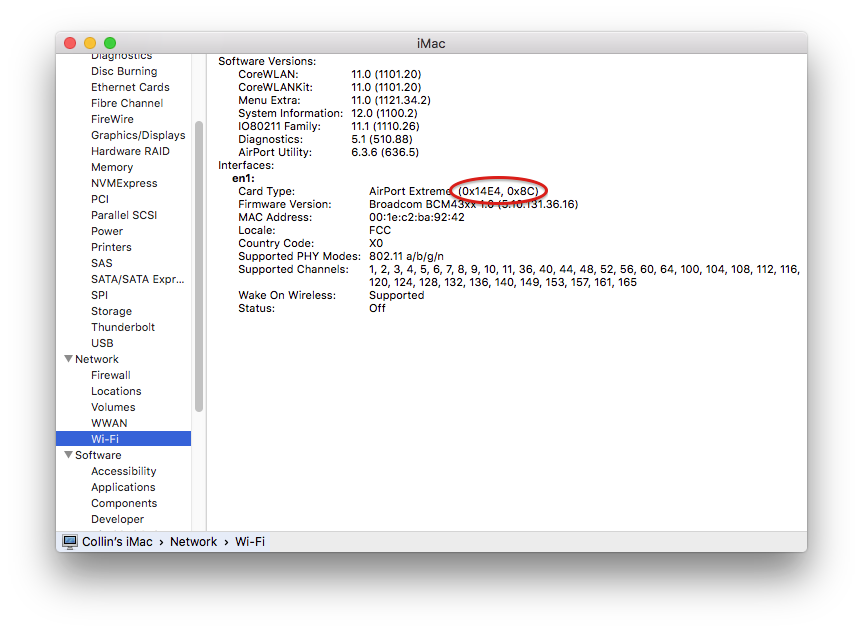
- 触控板(MacBook5,2仅受影响)。在Sierra中,MacBook5,2的触控板并不完全支持。尽管Sierra的工作原理完全可用,但Sierra将其视为标准鼠标,防止您更改某些面向触控板的设置。
如何使用:
1.插入所需的USB驱动器,打开磁盘工具,并将其格式化为Mac OS Extended(日志)。
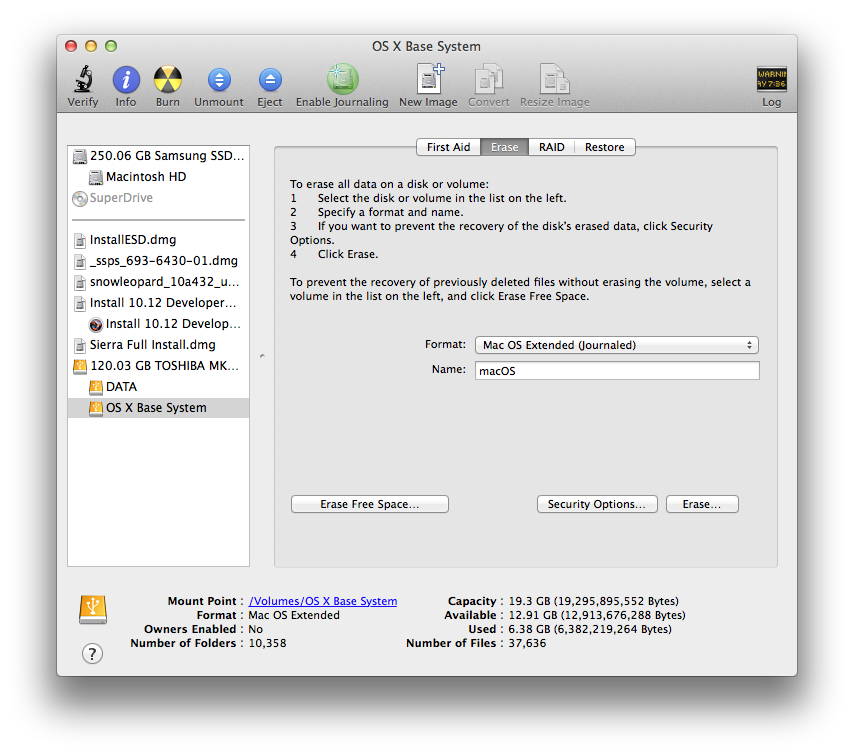
2.打开“macOS Sierra Patcher”工具,然后浏览您的MacOS Sierra Installer应用程序副本。
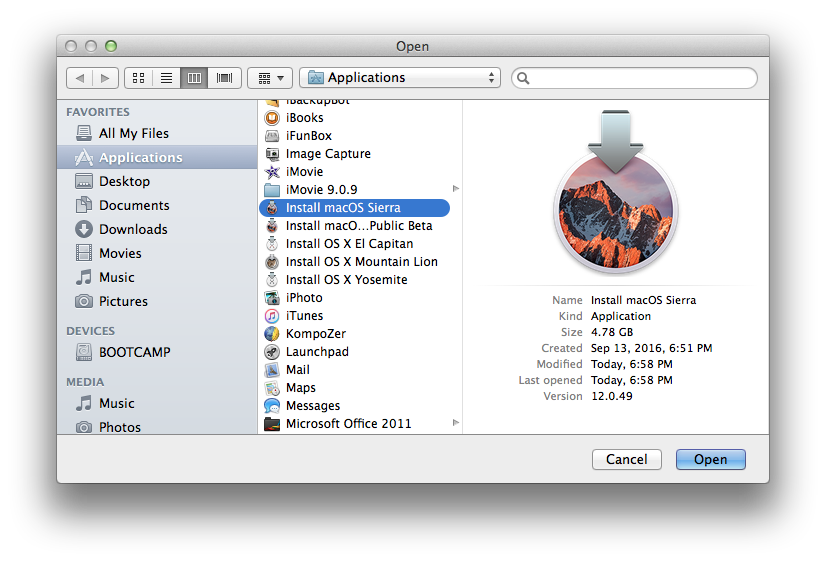
*确保该工具成功验证该应用程序。
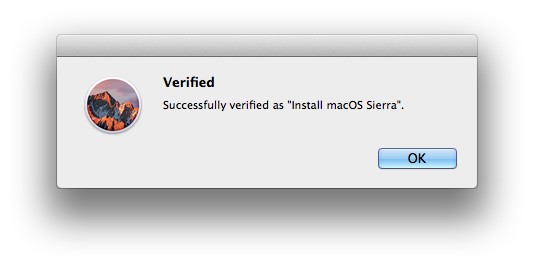
3.接下来,在目标卷列表中选择您的USB驱动器,然后单击“启动操作”。
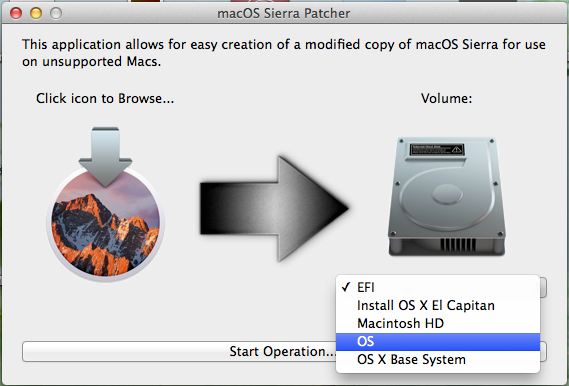
4.操作完成后,从刚创建的USB驱动器启动目标不受支持的Mac。

注意:只有执行步骤5和6,如果你打算做一个干净的安装。否则,您可以简单地跳过这些步骤并将其安装到包含先前版本的OS X的卷上,并进行就地升级。
5.安装程序启动时,打开磁盘工具。
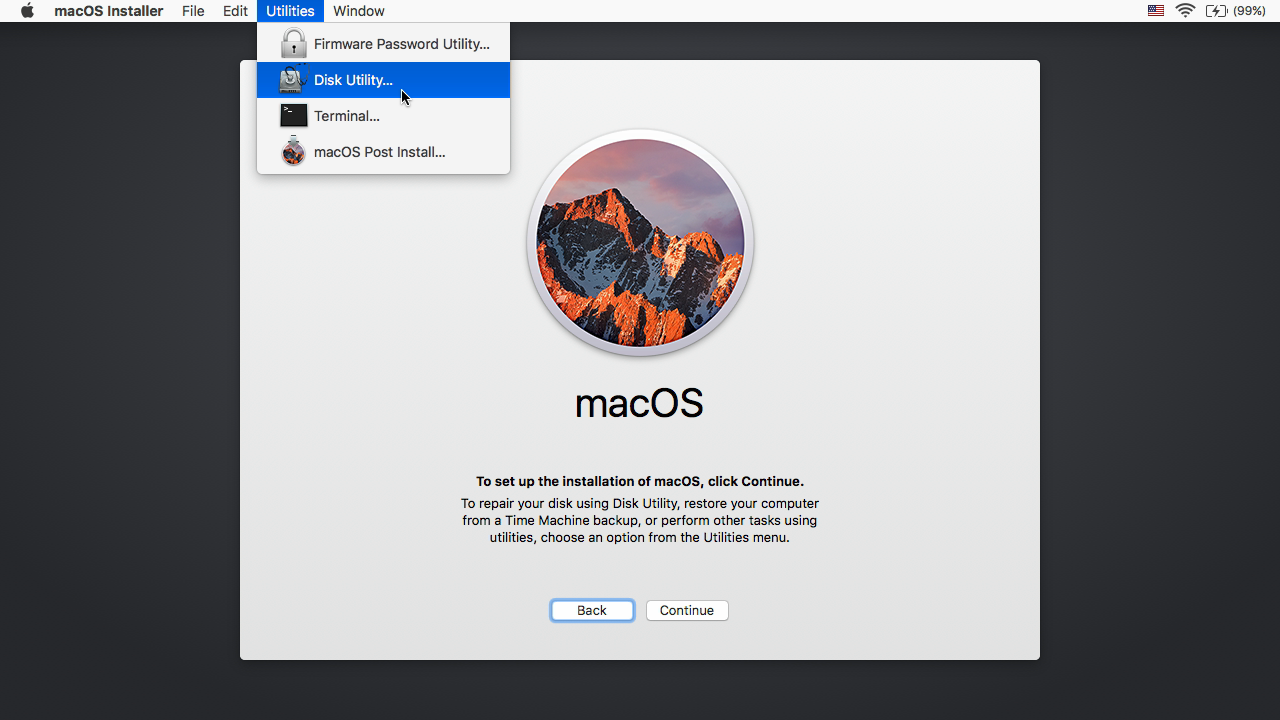
6.选择要安装的磁盘或分区,并将其擦除,确保使用Mac OS Extended(Journaled)作为文件系统类型。如果格式化整个驱动器,请确保选择GUID。
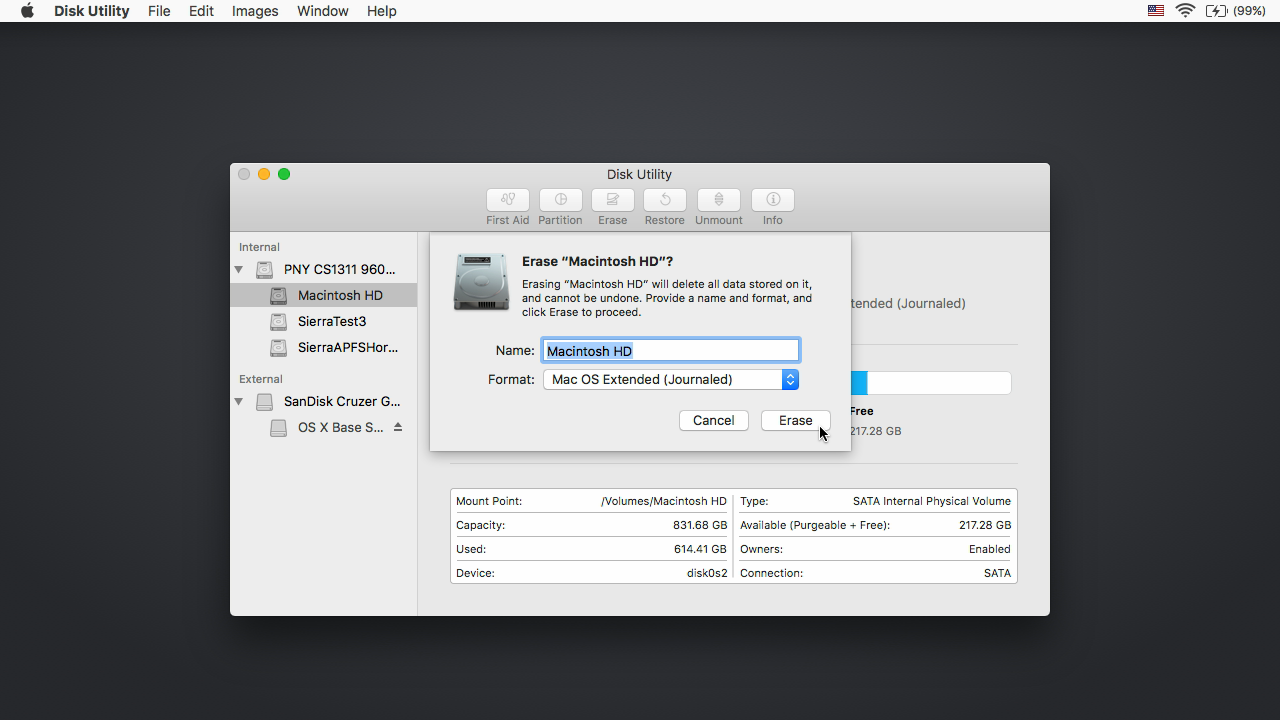
7.将macOS正常安装到所需的卷上。
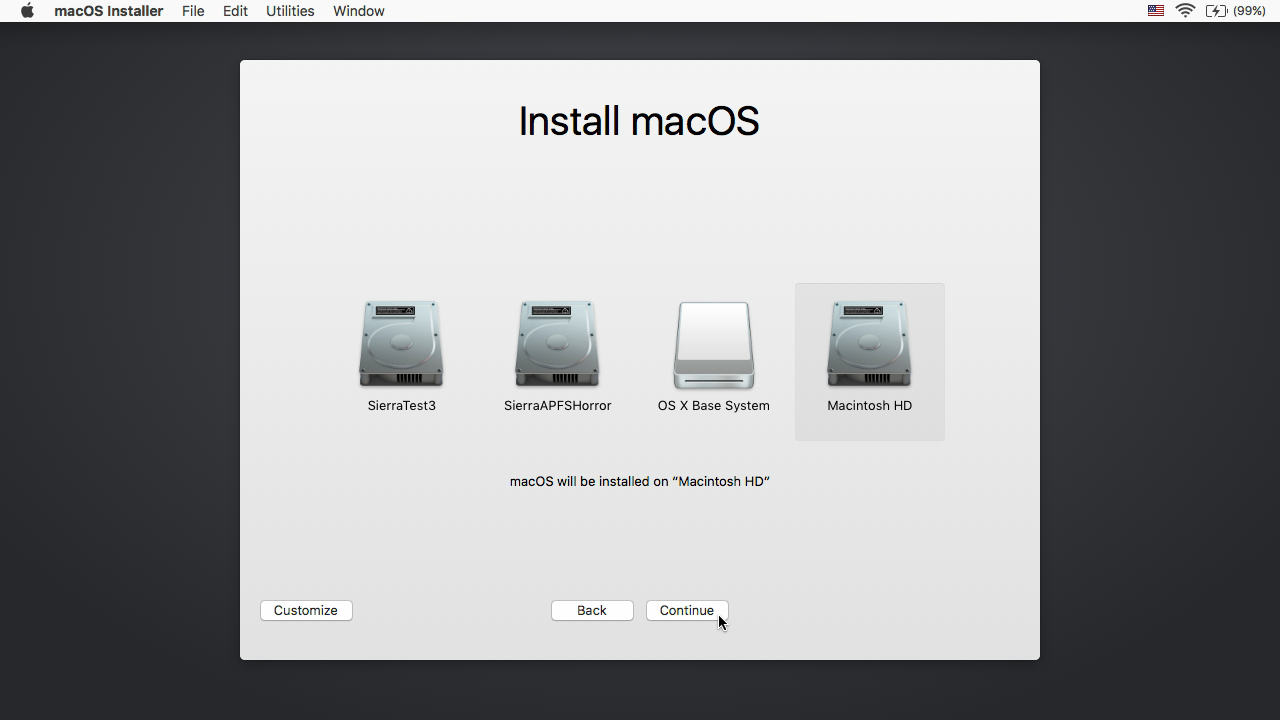
8.安装完成后,重新启动到安装程序驱动器。这一次,打开“macOS Post Install”应用程序。 9.在应用程序中,选择您正在使用的Mac机型。将根据您选择的型号为您选择最佳补丁。您还可以选择您选择的其他补丁。 10.选择您刚刚安装macOS Sierra的卷,然后单击“修补程序”。完成修补后,点击“重启”。重新启动之前,它可能会坐在那里重建高速缓存。
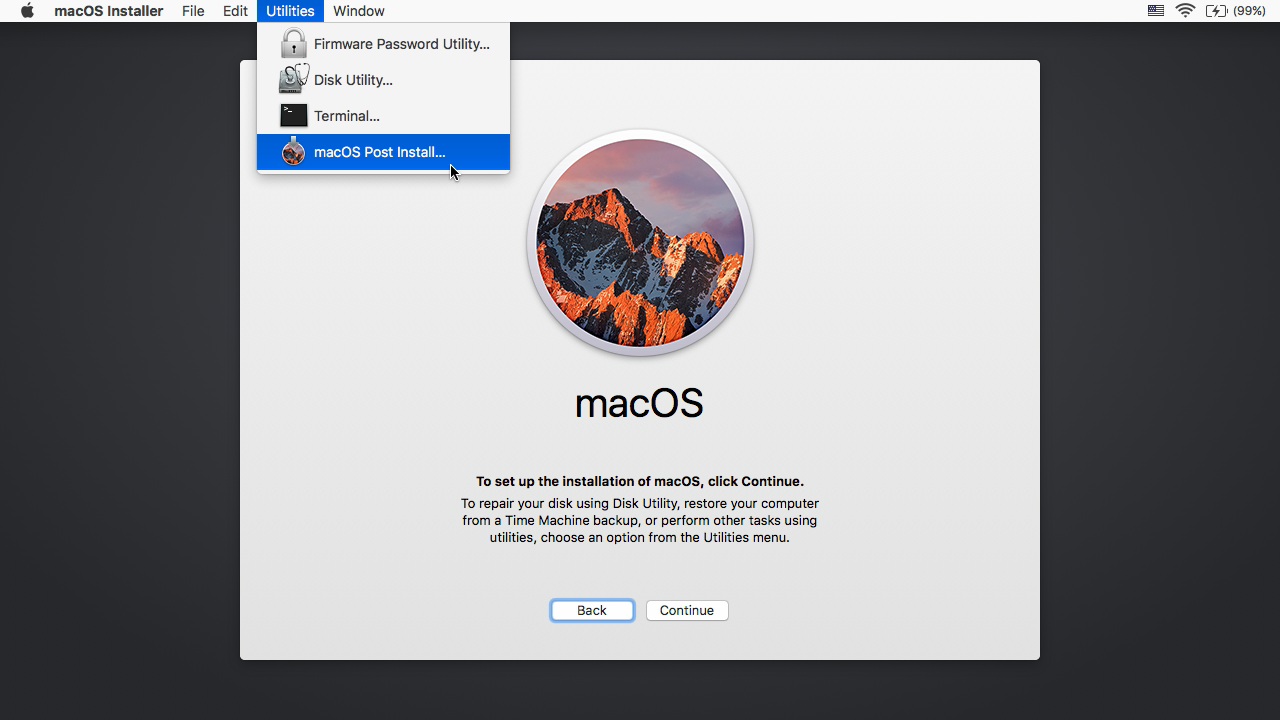
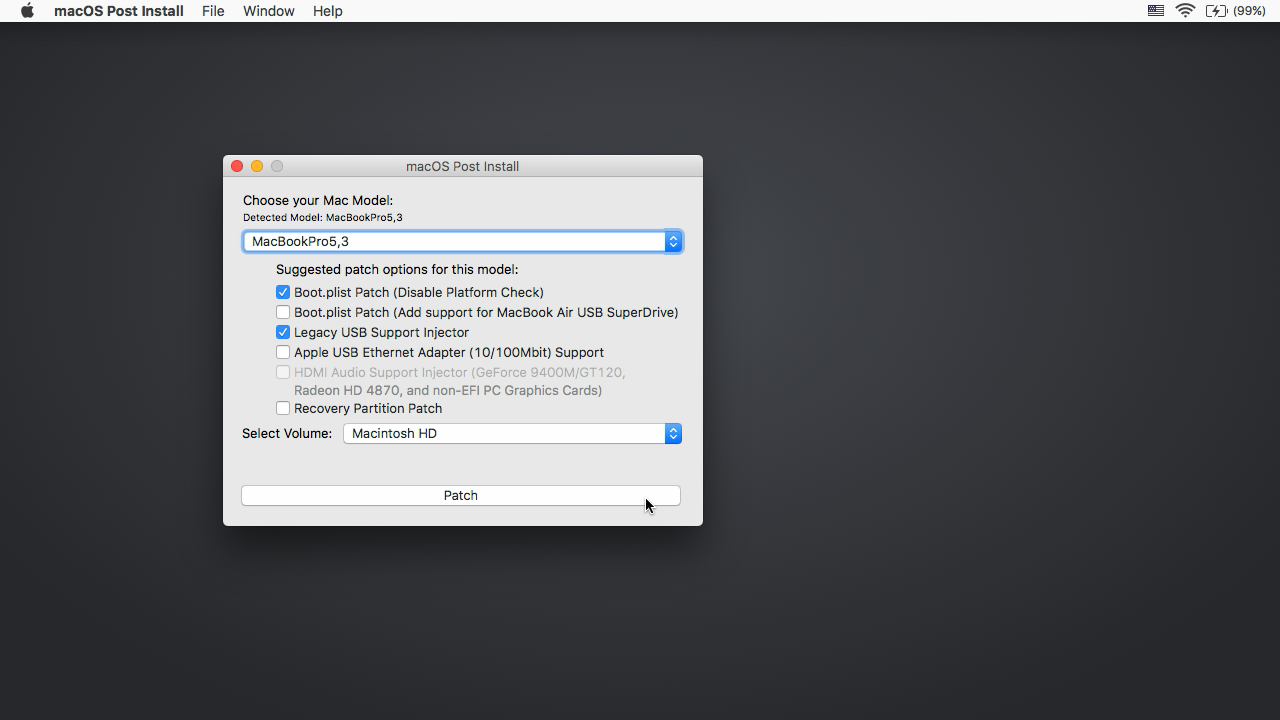
- 如果出于某些原因,系统在重新启动后无法正常工作,请重新启动到安装程序驱动器,然后重新运行安装后的修补程序,然后重新启动,然后选择“强制缓存重建”。这在大多数情况下是不必要的。
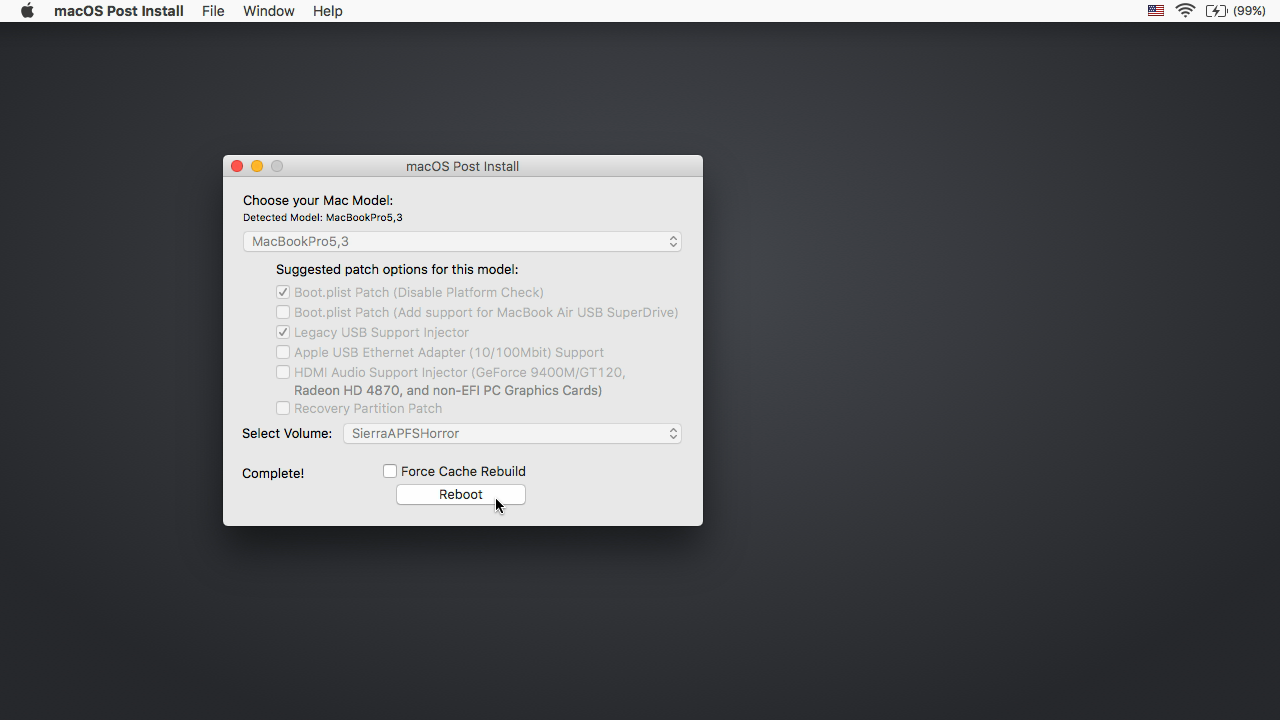
11.当它重新启动时,它现在应该启动到一个完整的工作副本macOS Sierra。